Как найти настройки в одноклассниках в компьютере
Обновлено: 06.07.2024
Если вы уже благополучно прошли процесс регистрации, пожалуй, следует подробнее ознакомиться с функциями, которые может предложить ресурс, и настроить «Одноклассники» так, чтобы вам было удобно ими пользоваться.
Оглавление:
Как настроить одноклассники
Моя страница одноклассников имеет несколько важных блоков, о каждом из них поговорим по отдельности:
Чтобы получить более подробную информацию, например, о группах или о друзьях, нужно нажать соответственно «Все группы» и «Все друзья». В «Основном» отражается лишь три позиции в каждой категории.
Найти друзей в одноклассниках:
Следующий раздел «Друзья». Тут отображаются все, те, дружбу с кем вы подтвердили.
Прежде всего внимательно рассмотрите сообщества школы, института, где вы учились (вы их указывали при регистрации). Там вы обязательно найдете своих однокашников. Отправьте им предложение дружбы, и как только кто-то из них подтвердит, что является вашим другом, ссылка на его профиль появится в вашем разделе «Друзья».
Добавить фото в одноклассниках
Следующий раздел – «Фото».

Как добавить фото в «Одноклассники»
Чтобы добавить в свой профиль фотографии, нужно нажать на «Добавить личные фото» (кнопка расположена в левой стороне страницы, под тем местом, где фото и должно быть). Откроется окно, и вы сможете выбрать среди файлов на вашем компьютере тот, что хотите загрузить на свою страницу и жмете «Открыть». Фото загружается на сайт (это займет несколько секунд), теперь вы можете добавить описание, нажав на соответствующую кнопку, а также отметить друзей, которые присутствуют на фото вместе с вами. Если это групповое фото – отметьте себя, чтобы гостям не приходилось долго вас там искать.
Чтобы сделать одну из загруженных фотографий главной (она будет располагаться в левом верхнем углу страницы, и ее будет видеть каждый посетитель). Для этого заходим в раздел «фото» и наводим курсор на нужное изображение. Будет предложено на выбор : отметить друзей, сделать главной, изменить описание или удалить. Выбираем «сделать главной». Готово.
Далее идет раздел «Группы». Ту вы можете выбрать группы на интересующие вас темы, чтобы общаться с единомышленниками, обсуждать то, что для вас важно. Если же подходящей группы вы не нашли, – можно создать собственную и пригласить в нее друзей.
Также вы можете поделиться интересной фотографией, ссылкой или загрузить любимую музыку – все это будет видно в вашей ленте новостей. Если же вам понравился статус, фото или видео друга – жмите «Класс» и они появятся в вашей ленте, так что все ваши друзья смогут их оценить.
Заключение
На этом пособие заканчивается, давайте подводить итоги: мы разобрались что где находится и вообще, что из себя представляет главная страница одноклассников, нашли настройки одноклассников, посмотрели что в них входит, разобрались как найти друзей в одноклассниках и как добавить фото в одноклассники, и, я надеюсь, смогли настроить одноклассники под себя. Если у вас возникли вопросы, задавайте их в комментариях, поможем чем можем. Пока!
Пользователю, который в первые попадает на сайт социальной сети Одноклассники, предстоит столкнутся с необходимость настроить свою страницу. И в этой статье я попробую оказать помощь в настройке профиля в Одноклассниках. Расскажу, что, где и как.
Где находятся настройки в Одноклассниках
- Нажать «Изменить настройки» под фотографией профиля;
- В верхнем меню нажать «Еще» и в открывшемся списке выбрать «Настройки».
Скриншот ниже наглядно покажет, где найти раздел настроек в Одноклассниках:

Настройки страницы в Одноклассниках
А теперь давайте пройдемся по всем настройкам страницы в Одноклассниках.
Основные настройки
В разделе «Основные настройки» пользователь может изменить такие настройки профиля:
- Изменить личные данные: имя, фамилию, дату рождения, пол, город проживания и родной город;
- Поменять логин и пароль от Одноклассников;
- Изменить номер телефона и адрес e-mail;
- Сменить язык, на котором отображается сайт Одноклассники;
- Узнать и изменить ссылку на свой профиль;
- Узнать ID своего профиля.
Настройки публичности (приватности) в Одноклассниках
Настройка уведомлений
В настройке уведомлений можно изменить параметры оповещений о различных событиях, которые происходят в Одноклассниках и которые приходят на e-mail (почту) и по SMS:
- Запросы о дружбе, приглашения в группы и игры, комментарии и отметки к фото и записям, и т.д.
- Также можно настроить время уведомлений.
История посещений в Одноклассниках
В истории посещений как таковых настроек нет. Все что можно сделать это:
Настройки фото
В настройках фото есть только один единственный параметр – включить или выключить автоматическое воспроизведение GIF.
Отключение данной функции запретит им автоматическое проигрывание. Особенно полезно тем, у кого глючат Одноклассники или ограниченный интернет-траффик.
Настройки видео
Сторонние приложения
В сторонних приложениях можно удалить ненужные приложения, а также поменять настройки доступа этих приложений к вашему профилю.
Раздел «О себе» в Одноклассниках
Ну и конечно же нельзя не написать о разделе «О себе», где можно указать личную информацию:
- Те же настройки, что и в «Основных»;
- Указать вторую половинку;
- Указать школу и ВУЗ;
- Добавить информацию о ваших увлечениях: музыка, книги, фильмы, игры, спорт, путешествия, кулинария, авто, животные и т.д.
Надеюсь, статья по настройке профиля на сайте Одноклассников была вам полезна.
Комментариев: 25 к статье “ Статья по настройке профиля на сайте Одноклассников вам в помощь ”
Юрий,спасибо вам большое. Так все понятно и ясно изложили. Не могла найти настройки, чтобы отключить уведомления на почту из ОК.
почему в одноклассниках в настройках на профиле не указывается адрес электронной почты. она там указывается, а подтверждение на электронку не приходит.
не хочет сохранять изменения.. постоянно пишет выберите из списка. а там нет такого места проживания.
Возможно не внесли населенный пункт в базу ОК. Можно попробовать написать в службу поддержки, или выбрать другой населенный пункт.
Если поможете. буду очень благодарна.
Может масштаб страницы изменили? Попробуйте нажать Ctrl 0
у меня изменился масштаб страницы в ОК, что делать? Нажимала по вашему совету ,Юрий, Ctrl 0, но ничего не получается(((
Здравствуйте, посетители нашего сайта. Социальная сеть Одноклассники достаточно известна и популярна в нашей стране. Очень многие люди пользуются ею для общения со своими знакомыми, родными, друзьями, заводят новых друзей, вступают в различные группы по своим интересам, делятся своими фотографиями, видеосъемками и т.д. О том, как зарегистрироваться, восстановить доступ, поменять пароль в Одноклассники, вы узнаете из ранних статей. Сегодня мы рассмотрим основные и интересные настройки, которые вам сделают более приятным посещение этой социально сети.
Итак, давайте сперва рассмотрим главные параметры.
Основные настройки Одноклассники
Для перехода к основным параметрам настроек Одноклассники вам необходимо зайти на сайт под своим логином и паролем. В вашем аккаунте слева под основным фото блок с набором опций.
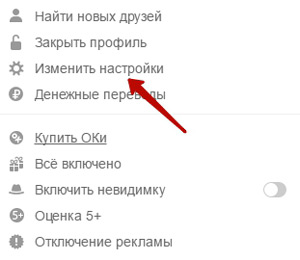
Выбираем «Изменить настройки». Попадаем на страницу настроек, разделенных по группам.
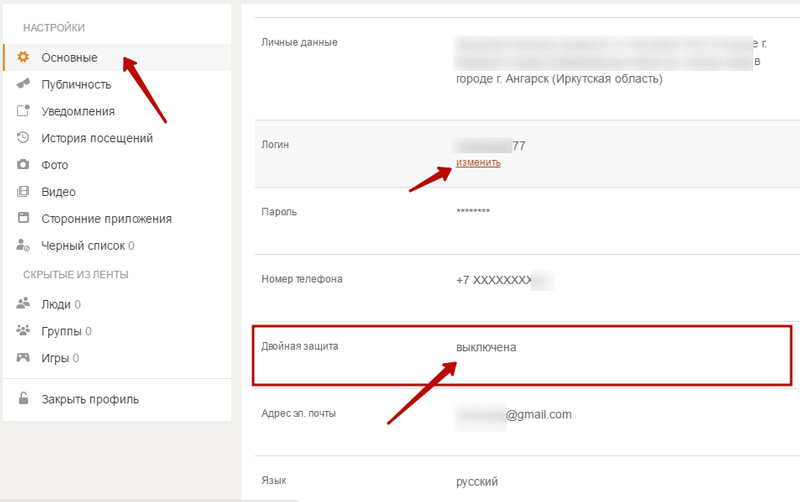
Самая первая – Основные. Здесь вы сможете изменить свои личные данные (логин, электронный адрес, пароль, телефон). Для смены того или иного параметра, наведите курсор на нужный элемент и нажмите «Изменить».
Для более надежной защиты вашего профиля рекомендуется сделать активной двойную защиту. Установите курсор на этом параметре и щелкните по «Включить».
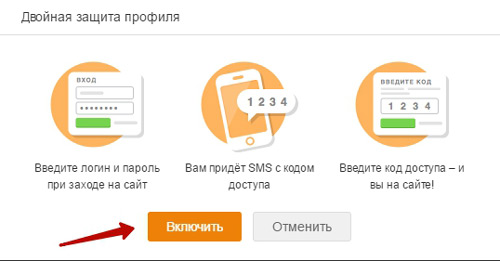
Публичность.
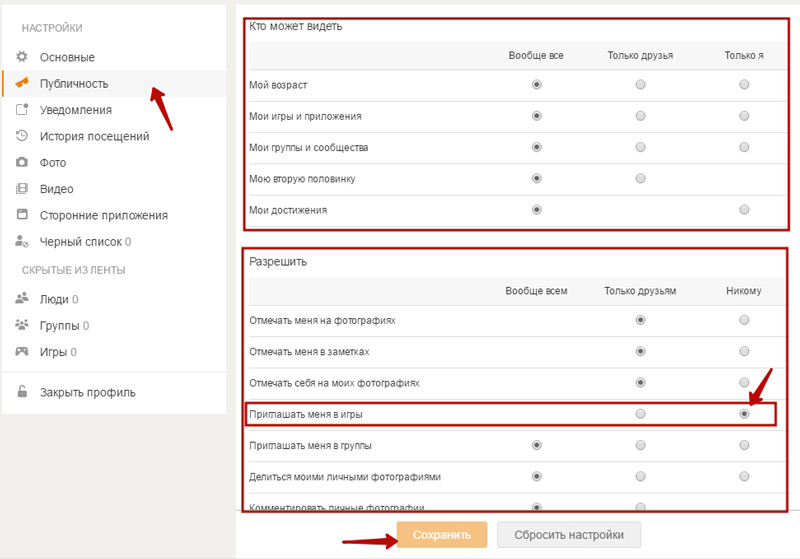
В этой группе 2 блока настроек: Кто может видеть – указываете кому вы даете разрешение на просмотр вашего возраста, ваших игр, групп и т.д., например, хотите, чтобы ваш возраст был доступен только вашим друзьям? Просто переставьте переключатель в этой строке на пункт «Только друзья». Теперь ваш возраст для остальных станет загадкой. 2 блок – Разрешить. Здесь вы устанавливаете кому вас приглашать в группы, отмечать в заметках, на фотографиях. Поскольку я не люблю играть в онлайн-игры, то установил такой параметр, который запрещает меня приглашать в игры. После изменений не забываем «Сохранить».
Уведомления.

В этой категории настроек вы указываете те события, о которых вы хотите получать на электронную почту уведомления. В таком случае, любое мероприятие, отмеченное здесь галочкой, не пройдет мимо вас стороной.
История посещений. Тут всегда можете проследить свои посещения Одноклассники.
Фото. Вы наверно замечали в вашей ленте, что изображения в формате .jpg (анимация), в народе их называют еще «гифками», начинают автоматически проигрываться. Если вам это не нужно, зайдите в этот раздел настроек и снимите галочку
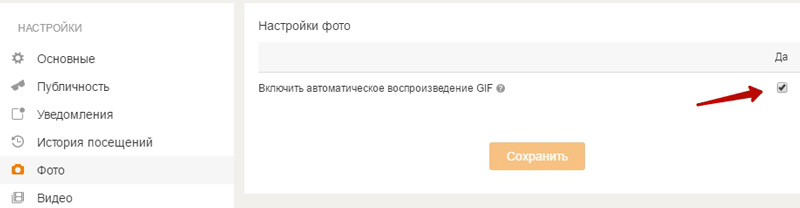
Видео. Для отмены автовоспроизведения видеороликов, достаточно зайти сюда и снять активность данной опции.
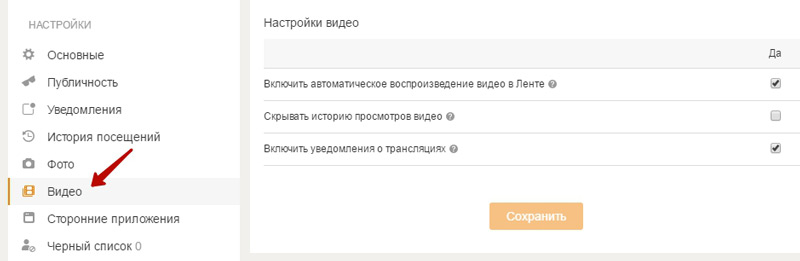
Сторонние приложения. При регистрации на сайтах часто предлагают зайти с помощью учетной записи из какой-либо социальной сети. Это избавляет человека не создавать логин, придумывать пароль. Мы просто выбираем нужную сеть и проходим авторизацию на данном портале. Быстро и удобно.
Так вот, в этом разделе настроек представлен список всех тех ресурсов, на которых вы проходили авторизацию с помощью Одноклассники.
Черный список. Из самого названия понятно, что в этом списке находятся те люди, которых вы заблокировали. Как это сделать, мы узнаем чуть ниже.
Настройки переписки
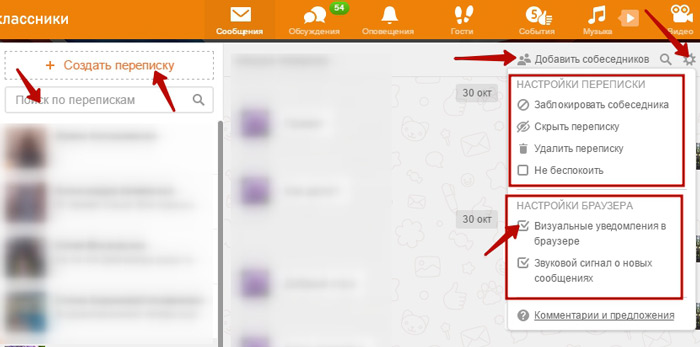
Кроме того, вы можете добавить третьего участника в вашу переписку. Для этого просто нажмите «Добавить собеседника». После чего вам предложат выбрать контакт из списка ваших друзей и добавить его. Таким образом, общение будет проходить в составе трех человек.
Также есть возможность создание отдельной переписки с нужным количеством людей. Щелкаем по «Создать переписку», в появившемся окне выбираем по отдельности собеседников и нажимаем кнопку «Добавить». Добавлять можно несколько человек.
Лента
Все действия наших друзей отображаются в нашей ленте. По умолчанию показываются действия всех знакомых.
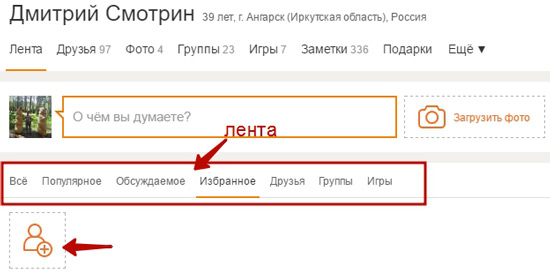
На вкладке «Друзья» в ленте, вы можете посмотреть все действия конкретного человека. Нечто похоже и на вкладках «Группы» и «Игры».
Если по каким-то причинам вы не хотите видеть у себя в ленте то, что делает тот или иной человек, можно его просто убрать из вашей ленты. Для этого зайдите на его страницу
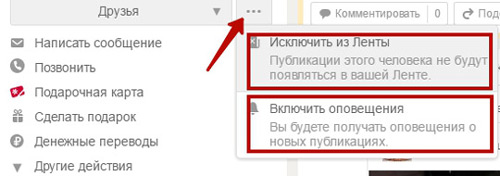
И нажмите на кнопку в виде трех точек, далее выбираем «Исключить из Ленты». Теперь действия этого друга не будут отображаться в вашей ленте.
На этом позвольте закончить. Надеюсь, данная статья вам поможет сделать более комфортной времяпровождение в социальной сети Одноклассники. Если что-то было упущено, поделитесь в комментариях. А пока хорошего вам настроения и до новых встреч.
Если ты хочешь, чтобы зрители заплакали — ты должен накопить в себе тысячу слёз. А если ты хочешь, чтобы зрители засмеялись — ты должен накопить в себе тысячу улыбок.
Владимир Зельдин
После выполнения легкой регистрации в социальной сети, вам понадобится кликнуть компьютерной мышью на закладку «Одноклассники». Она находится в левом верхнем углу. Вы перейдете на свою личную страницу, где настройки в Одноклассниках и располагаются. При нахождении в личном кабинете вы отметите его хорошо продуманный графический интерфейс. На интуитивном уровне он понятен и самому неискушенному пользователю.
Выше основного меню располагается фотография, графическое изображение или картинка — ваш собственный аватар на «Одноклассниках». Попробуйте кликнуть по своей аватарке, и вы увидите, что изображение увеличится в размерах, и поблизости от него возникнут ссылки. Вы сможете добавлять комментарии к своему аватару, чтобы завладеть вниманием остальных пользователей, которые зарегистрировались в социальной сети.

- Темы оформления;
- Праздники;
- Форум;
- Черный список;
- Закладки;
- Достижения;
- Настройки;
- Аукционы;
- О себе.

В социальной сети вы можете изменить текущий пароль, который служит для доступа к личному кабинету и настройкам. При нахождении в сети нажмите кнопку Одноклассники настройки изменить и из открывшегося списка выберите пункт «Пароль». Перед вами откроется форма изменения текущего пароля, которую вам потребуется заполнить.
С этим читают Как в Одноклассниках указать вторую половинкуСогласно правилам безопасности, которые установила администрация соцсети, пароль не должен быть короче шести знаков. При создании нового пароля можно использовать буквы латинского алфавита, арабские цифры и специальные символы (восклицательные и вопросительные знаки, символы решетки, звездочки и процентов и тому подобные обозначения).

Многие начинающие пользователи, которые недавно зарегистрировались во всемирно известной социальной сети, интересуются, как изменить настройки в Одноклассниках, и ограничить доступ к личной странице. Таким людям не нравится публичность, они не любят находиться в центре внимания.
Социальная сеть предоставляет любому пользователю возможность сделать свой профиль недоступным для посещения и ограничить доступ к своей личной странице. Чтобы воплотить задуманное в реальность, достаточно подключить услугу «Закрытый профиль», которая является платной и обходится в небольшую сумму.

Если вы хотите изменить настройки уведомлений о событиях, которые произошли на вашей странице, вам понадобится нажать кнопку «Еще», кликнуть мышью на пунктик «Настройки» и в открывшемся меню выбрать пункт «Уведомления». На самом деле вопрос, где найти настройки в Одноклассниках и настроить личную страницу, ориентируясь на личные предпочтения, интересует всех начинающих пользователей доступной социальной сети.

Ниже раздела «Уведомления» вы заметите «Историю посещений». При нахождении в данном разделе вам не понадобится размышлять, как изменить настройки в Одноклассниках, поскольку здесь не потребуется что-либо менять. Вы сможете ознакомиться с достоверной информацией, когда именно (указан IP-адрес и точная дата) выполнялся официальный вход на вашу личную страницу с использованием пароля и логина. Если информация, которая представлена в этом разделе, вызвала ваши опасения и сомнения, то незамедлительно поменяйте пароль в Одноклассниках, пока вашу страницу не взломали.
С этим читают Увеличиваем шрифт на странице в Одноклассниках
На тематических форумах, посвященных социальным сетям, встречаются пользователи, которые сильно интересуются, почему не показывает видео в соц сети. В этом случае поможет Одноклассники настройка видео, которая выполняется с учетом рекомендаций специалистов. Рассмотрим причины такого неприятного явления, как отсутствие возможности запустить видеоролик на сайте.
Просматривать видеоролики без ограничений и развлекаться в соц сети вы сможете, исправив эти неисправности.

В социальной сети можно настроить видео звонок и общаться со своими дальними родственниками, хорошими приятелями и знакомыми, находясь на значительном расстоянии от них. Социальная сеть Одноклассники настройка видео и совершение звонков — популярные услуги. Для общения вам потребуется воспользоваться специальным оборудованием — наушниками, веб-камерой, программным обеспечением Adobe Flash Player, микрофоном и колонками.
Настройка ленты в Одноклассниках потребуется для фильтрации оповещений. Как правильно подготовить сайт к последующему комфортному использованию? Необходимо разобраться в настройках.
Цели выполнения

С какими целями осуществляется настройка?
- Вы можете определить уведомления, появляющиеся в перечне оповещений.
- Удается скрыть личную информацию.
- Предлагается адаптировать сайт под собственные потребности, чтобы не возникло проблем при последующем использовании.
Где находятся настройки? Их расположение зависит от используемого человеком способа доступа к сайту:
- Когда вы заходите через компьютер, настройки можно найти на моей странице. Они находятся с левой стороны, кликните на соответствующий пункт.
- В приложении для смартфонов они расположены в боковом меню.
Учитывайте, что перечень настраиваемых параметров на компьютере и смартфоне отличается. Рекомендуется выполнять манипуляции на ПК, в полной версии предоставляется больше возможностей.
Одноклассники настройка
Как изменить параметры на телефоне? Говорим сразу – в приложении для смартфона предоставляются ограниченные возможности. Не нашли в нем интересующих пунктов? Заходите на полноценную версию сайта.
Как настроить Одноклассники в телефоне? Первоначально потребуется:
- Войти в приложение.
- Открыть боковое меню.
- Нажать на пункт «Настройки»
В первом разделе можно управлять приложением:
- Включить сохранение изображений.
- Запуск анимации, в том числе для подарков.
- Автоматическое открытие ссылок.
- Активировать персонализацию содержимого.
- Настроить оповещение.
- Включить поддержку гарнитуры для прослушивания музыки.
- Активировать автоматическое воспроизведение видео.
- Выбрать обновление и синхронизацию контактов.
Можно перейти в настройки профиля, в списке предлагается:
- Изменить личные данные.
- Настроить параметры ВИП.
- Пункт с уведомлениями.
- Выбрать язык для программы.
- Настроить ленту.
- Публичность.
- Изучить историю посещений.
- Включить повышенную защиту с двухфазовой авторизацией.
- Просмотреть черный список.
- Управление платежами.
На ПК

В телефоне вы можете выполнить основную настройку. Полный перечень возможностей предоставляется на сайте для ПК. Пунктов много, следует рассказать об основных разделах.
Как настроить страницу?
- Вам необходимо зайти на сайт.
- Кликнуть по пункту с настройками.
- Появится перечень для последующего изучения.

Если у Вас остались вопросы - сообщите нам Задать вопрос
Как вернуть настройки?
Восстановить настройки вы сможете вручную. Потребуется:
- Зайти на сайт или в приложение.
- Изучить пункты.
- Изменить параметры, в соответствии с вашими пожеланиями.
Нужно ли выполнять настройку?
Специальной настройки перед началом использования для ОК не требуется. После регистрации или установки приложения, выбираются параметры по умолчанию. В дальнейшем пользователь может зайти в специальный пункт и выполнить соответствующие манипуляции.
Провести основные настройки можно с телефона. Учитывайте, что в приложении они разделяются на параметры для программы и профиля. Тщательно изучайте пункты перед внесением изменений.
Читайте также:

